
最新Win11正式版下载
全自动无人值守安装
常用软件人性化选择
最全驱动安装方案

免激活Win10纯净版下载
全自动无人值守安装
常用软件人性化选择
最全驱动安装方案
时间:2020-11-20 来源:下载之家 访问:次
小伙伴你们知道吗?Win7系统可以通过系统更新设置升级到最新的Win10升级过程中不需要对磁盘数据进行备份,而且升级的过程中会保留任何原始系统文件。所以今天小编就来给大家说说win免费升级win10的方法。
现在很多朋友都将自己的电脑安装上了最新的win10系统,不过还是有不少朋友是使用win7系统的,其实win7是可以免费升级至win10系统的,下面,小编就给大家分享win7免费升级至win10的操作方法。有兴趣的朋友可以学起来哦!

具体操作方法:
下载打开官方升级win10创意者更新的工具易升,点击接受微软软件许可条款
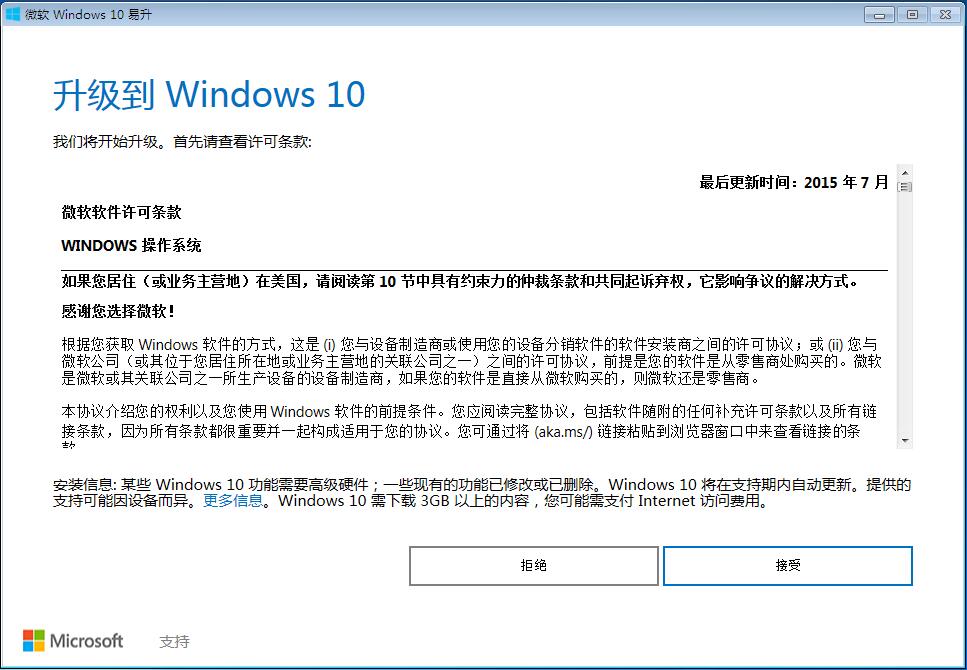
升级工具检测电脑环境是否正常,检测完成后会开始下载win10系统,点击下一步选项。
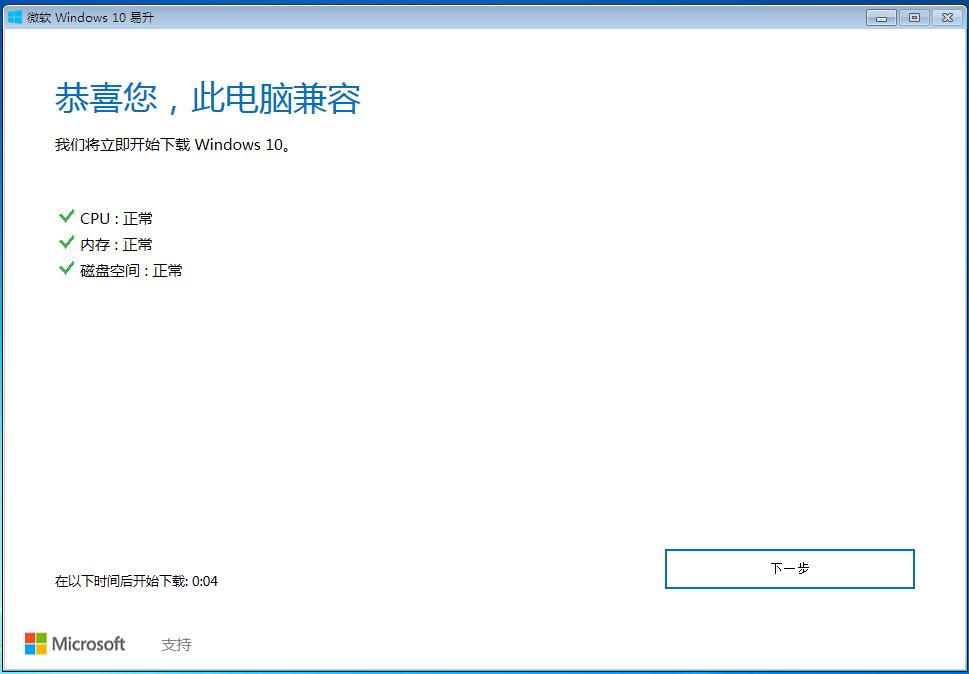
Windows 10 系统下载中,通过官方工具升级win10会保留原来系统的数据及用户文件。
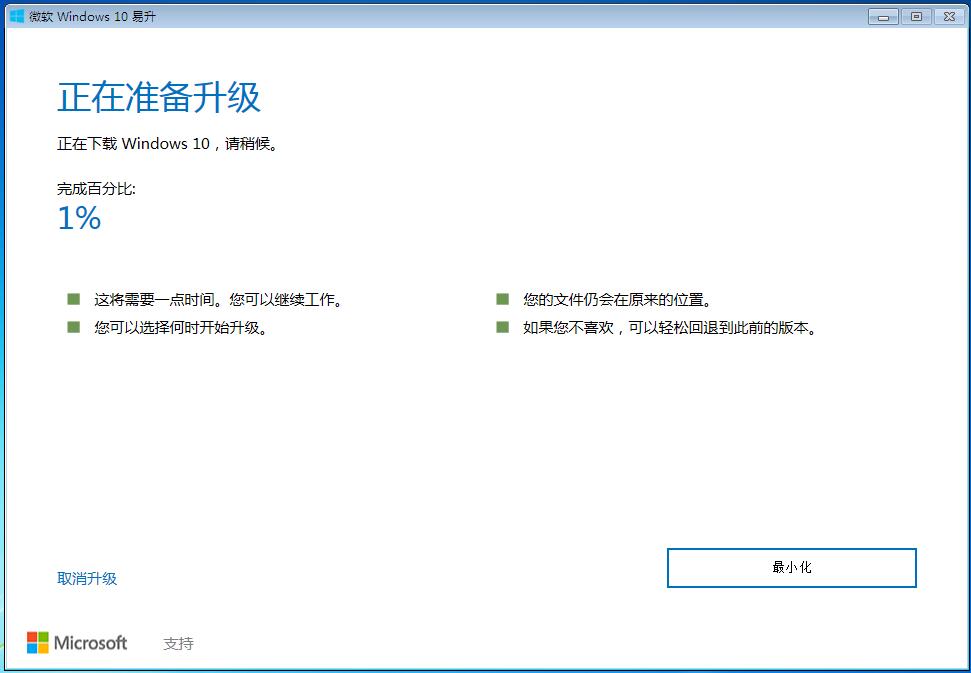
下载完成后会验证下载的数据是否正确,验证无误后进行下一步过程。
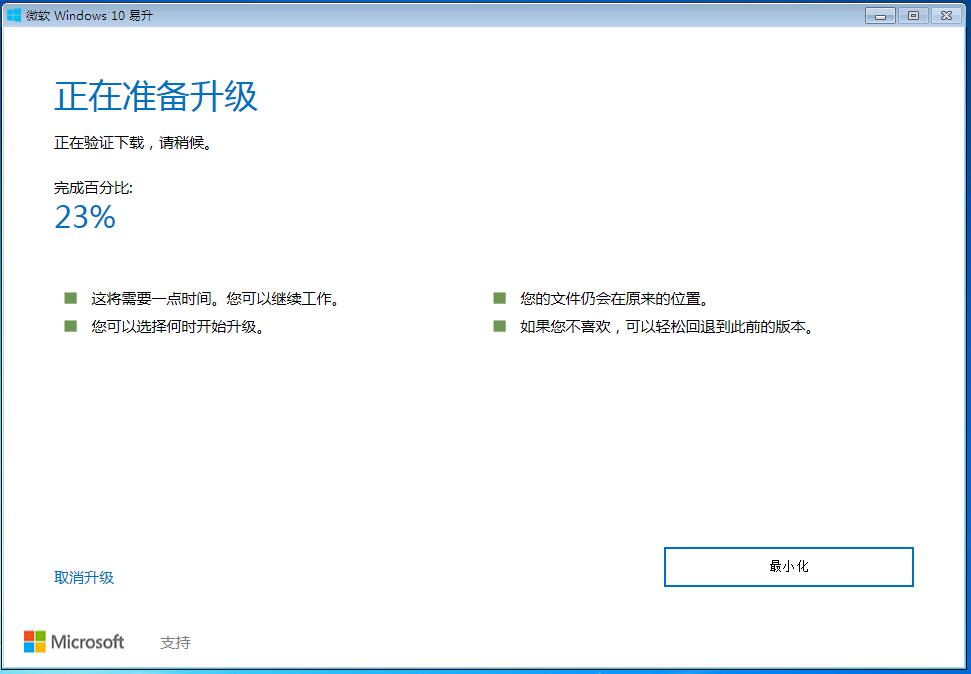
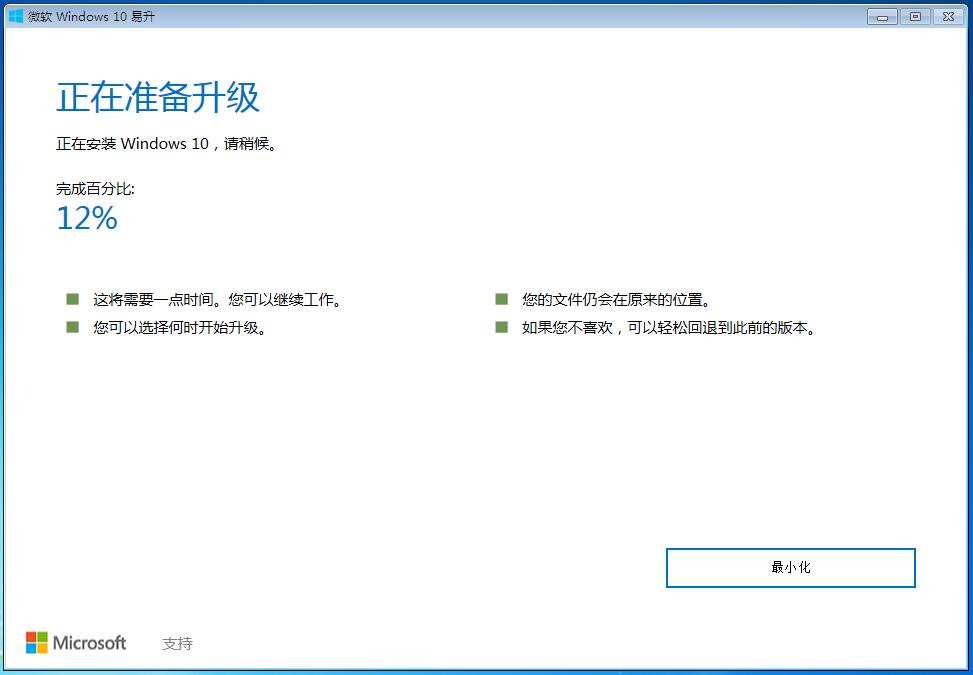
启动win10升级程序,为确保能正确升级win10,会进行电脑硬件的再次检测,保证无误后开始安装过程。如下面图示:
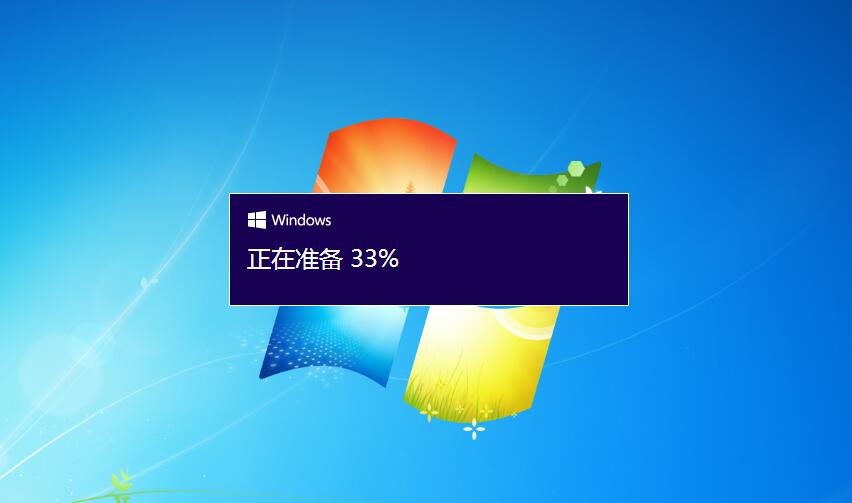
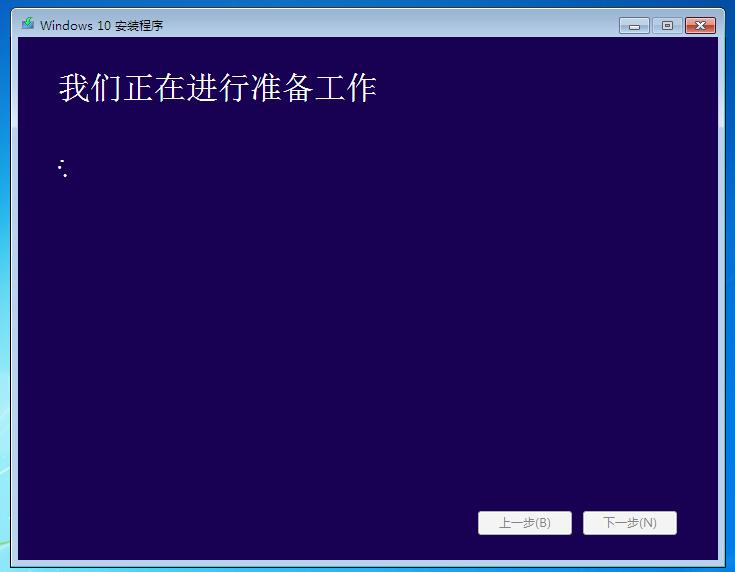
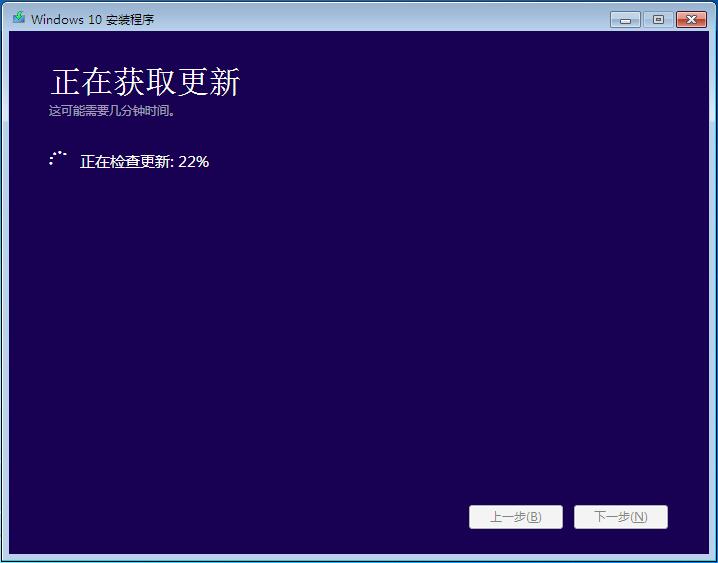
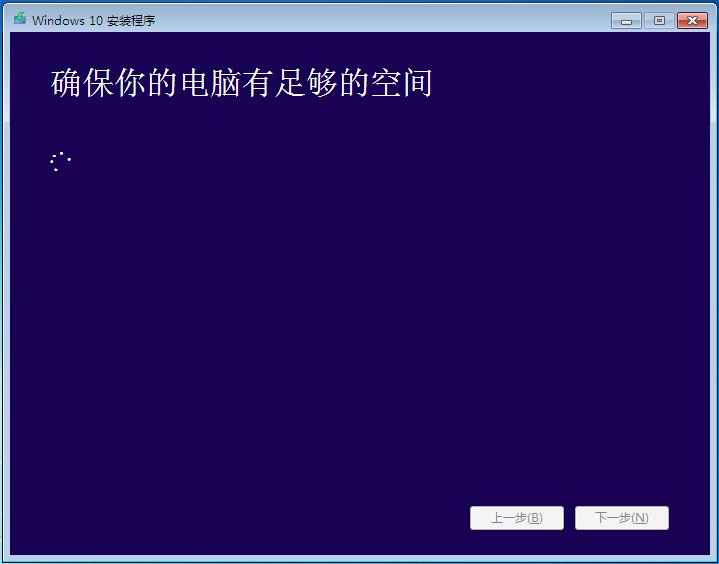
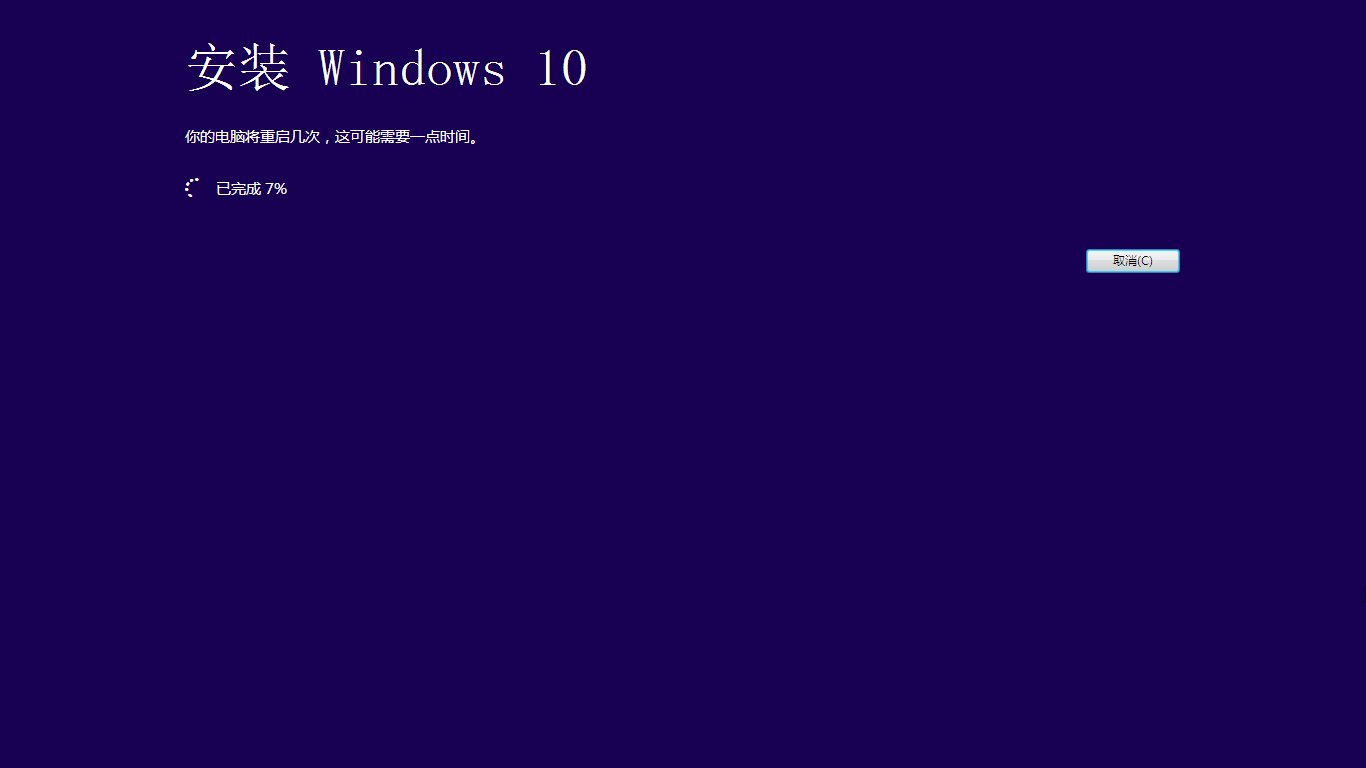
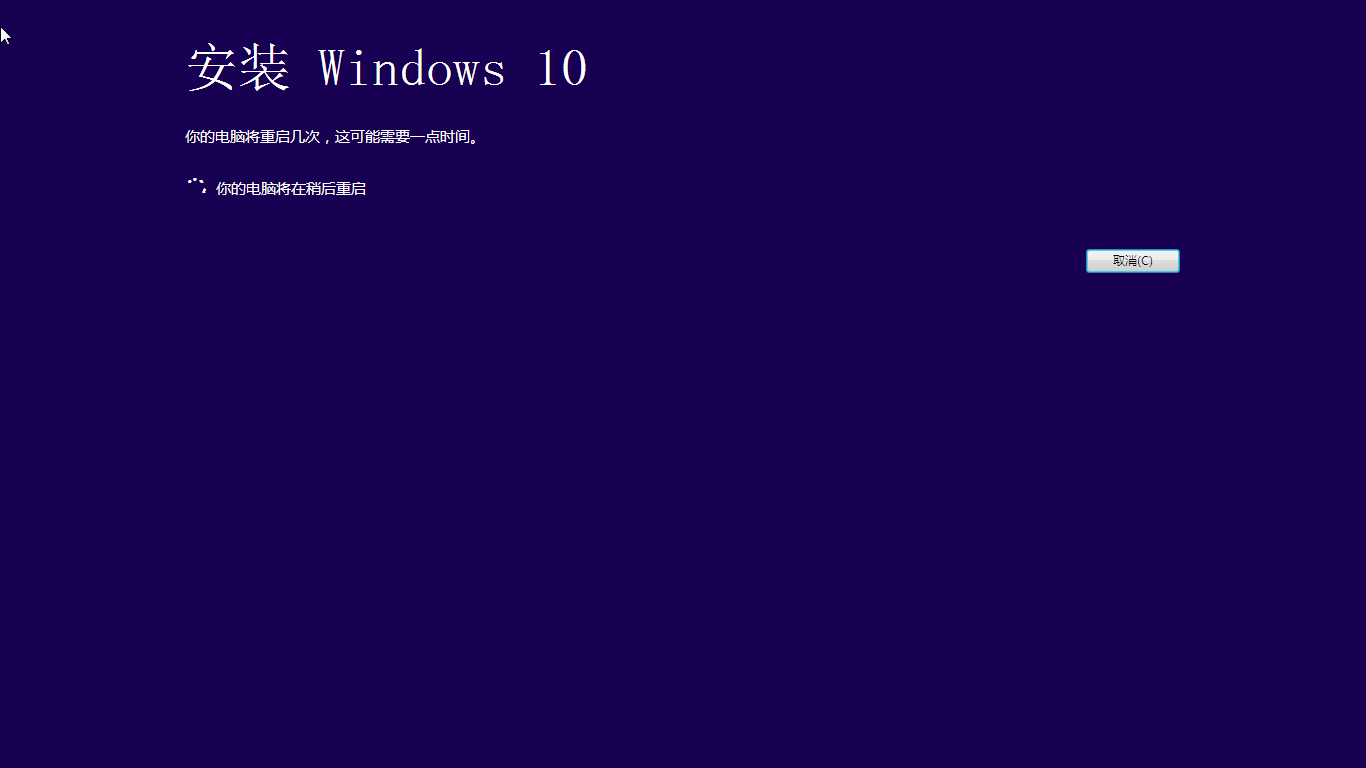
以上步骤完成后提示用户重启电脑进行下一步的操作,未操作一段时间后将自动重启进入更新过程。
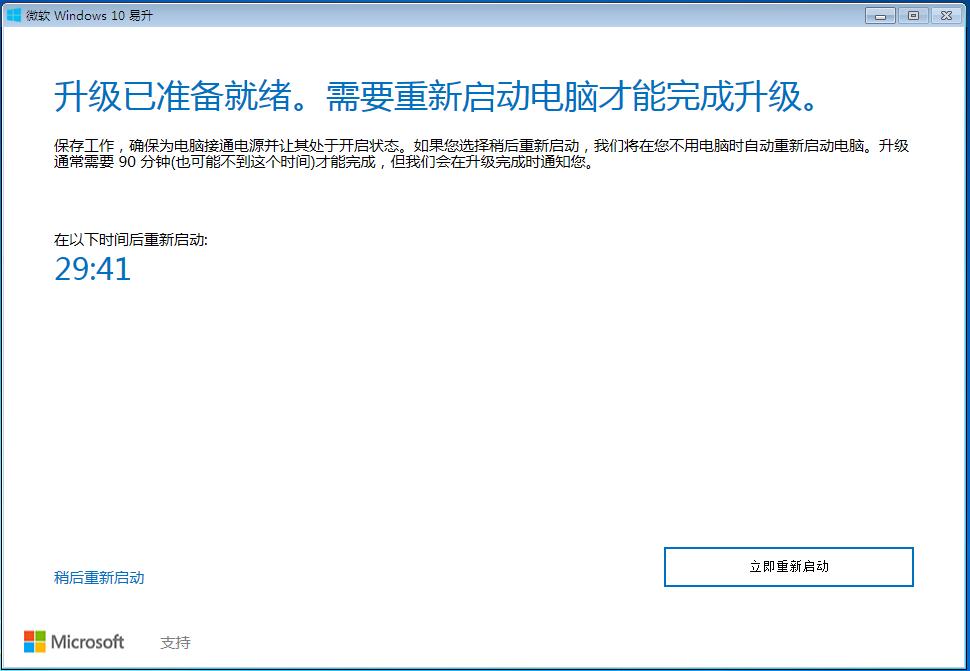
正在升级更新升级中,更新过程电脑将会多次重启与闪屏,这是正常现象,大家不必担心。耐心等待更新过程完成。
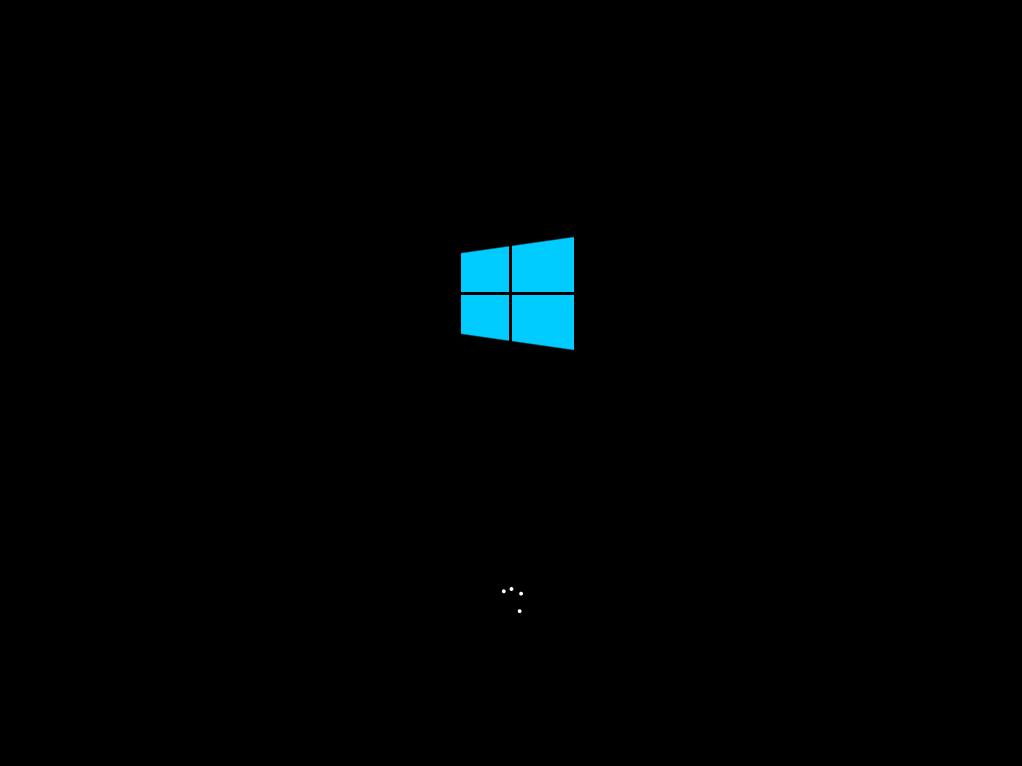
相关文章
Win7直接免费升级Win10系统图文教程
2020-11-20如何使用iSlide色彩库自定义编辑主题色?
2021-11-17美图秀秀切九宫格图片的操作方法
2020-12-07如何导出视频?Camtasia Studio导出视频的方法
2021-11-11印象笔记修改密码的方法
2021-06-02CorelDRAW X8制作贺卡的方法
2020-09-05PDFFactory怎么批量打印?PDFFactory批量打印的技巧
2021-11-26告诉你CAD快速看图软件如何保存打印
2020-12-16格式工厂如何剪切歌曲音频片段?
2021-09-03迅捷CAD看图软件怎么把图纸全屏化?
2020-09-09